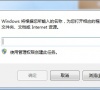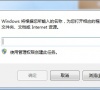系统大全为您提供
" set fileformats=unix,dos,mac
" nmap fd :se fileformat=dos
" nmap fu :se fileformat=unix
" use Ctrl+[l|n|p|cc] to list|next|previous|jump to count the result
" map l :cl
" map n :cn
" map p :cp
" map c :cc
" 让 Tohtml 产生有 CSS 语法的 html
" syntax/2html.vim,可以用:runtime! syntax/2html.vim
let html_use_css=1
" Python 文件的一般设置,比如不要 tab 等
autocmd FileType python set tabstop=4 shiftwidth=4 expandtab
autocmd FileType python map :!python %
" 选中状态下 Ctrl+c 复制
vmap "+y
" 打开Javascript折叠
let b:Javascript_fold=1
" 打开Javascript对dom、html和css的支持
let Javascript_enable_domhtmlcss=1
" 设置字典 ~/.vim/dict/文件的路径
autocmd filetype Javascript set dictionary=$VIMFILES/dict/Javascript.dict
autocmd filetype css set dictionary=$VIMFILES/dict/css.dict
autocmd filetype php set dictionary=$VIMFILES/dict/php.dict
"-----------------------------------------------------------------
" plugin - bufexplorer.vim Buffers切换
" �e 全屏方式查看全部打开的文件列表
" �v 左右方式查看 �s 上下方式查看
"-----------------------------------------------------------------
"-----------------------------------------------------------------
" plugin - taglist.vim 查看函数列表,需要ctags程序
" F4 打开隐藏taglist窗口
"-----------------------------------------------------------------
if MySys() == "windows" " 设定windows系统中ctags程序的位置
let Tlist_Ctags_Cmd = '"'.$VIMRUNTIME.'/ctags.exe"'
elseif MySys() == "linux" " 设定windows系统中ctags程序的位置
let Tlist_Ctags_Cmd = '/usr/bin/ctags'
endif
nnoremap :TlistToggle
let Tlist_Show_One_File = 1 " 不同时显示多个文件的tag,只显示当前文件的
let Tlist_Exit_OnlyWindow = 1 " 如果taglist窗口是最后一个窗口,则退出vim
let Tlist_Use_Right_Window = 1 " 在右侧窗口中显示taglist窗口
let Tlist_File_Fold_Auto_Close=1 " 自动折叠当前非编辑文件的方法列表
let Tlist_Auto_Open = 0
let Tlist_Auto_Update = 1
let Tlist_Hightlight_Tag_On_BufEnter = 1
let Tlist_Enable_Fold_Column = 0
let Tlist_Process_File_Always = 1
let Tlist_Display_Prototype = 0
let Tlist_Compact_Format = 1
"-----------------------------------------------------------------
" plugin - mark.vim 给各种tags标记不同的颜色,便于观看调式的插件。
" m mark or unmark the word under (or before) the cursor
"
manually input a regular expression. 用于搜索.
"
clear this mark (i.e. the mark under the cursor), or clear all highlighted marks .
" * 当前MarkWord的下一个 # 当前MarkWord的上一个
" / 所有MarkWords的下一个 ? 所有MarkWords的上一个
"-----------------------------------------------------------------
"-----------------------------------------------------------------
" plugin - NERD_tree.vim 以树状方式浏览系统中的文件和目录
" :ERDtree 打开NERD_tree :NERDtreeClose 关闭NERD_tree
" o 打开关闭文件或者目录 t 在标签页中打开
" T 在后台标签页中打开 ! 执行此文件
" p 到上层目录 P 到根目录
" K 到第一个节点 J 到最后一个节点
" u 打开上层目录 m 显示文件系统菜单(添加、删除、移动操作)
" r 递归刷新当前目录 R 递归刷新当前根目录
"-----------------------------------------------------------------
" F3 NERDTree 切换
map :NERDTreeToggle
imap :NERDTreeToggle
"-----------------------------------------------------------------
" plugin - NERD_commenter.vim 注释代码用的,
" [count],cc 光标以下count行逐行添加注释(7,cc)
" [count],cu 光标以下count行逐行取消注释(7,cu)
" [count],cm 光标以下count行尝试添加块注释(7,cm)
" ,cA 在行尾插入 /* */,并且进入插入模式。 这个命令方便写注释。
" 注:count参数可选,无则默认为选中行或当前行
"-----------------------------------------------------------------
let NERDSpaceDelims=1 " 让注释符与语句之间留一个空格
let NERDCompactSexyComs=1 " 多行注释时样子更好看
"-----------------------------------------------------------------
" plugin - DoxygenToolkit.vim 由注释生成文档,并且能够快速生成函数标准注释
"-----------------------------------------------------------------
let g:DoxygenToolkit_authorName="Asins - asinsimple AT gmail DOT com"
let g:DoxygenToolkit_briefTag_funcName="yes"
map da :DoxAuthor
map df :Dox
map db :DoxBlock
map dc a /* */
"-----------------------------------------------------------------
" plugin – ZenCoding.vim 很酷的插件,HTML代码生成
" 插件最新版:http://github.com/mattn/zencoding-vim
" 常用命令可看:http://nootn.com/blog/Tool/23/
"-----------------------------------------------------------------
"-----------------------------------------------------------------
" plugin – checksyntax.vim Javascript常见语法错误检查
" 默认快捷方式为 F5
"-----------------------------------------------------------------
let g:checksyntax_auto = 0 " 不自动检查
"-----------------------------------------------------------------
" plugin - NeoComplCache.vim 自动补全插件
"-----------------------------------------------------------------
let g:AutoComplPop_NotEnableAtStartup = 1
let g:NeoComplCache_EnableAtStartup = 1
let g:NeoComplCache_SmartCase = 1
let g:NeoComplCache_TagsAutoUpdate = 1
let g:NeoComplCache_EnableInfo = 1
let g:NeoComplCache_EnableCamelCaseCompletion = 1
let g:NeoComplCache_MinSyntaxLength = 3
let g:NeoComplCache_EnableSkipCompletion = 1
let g:NeoComplCache_SkipInputTime = '0.5'
let g:NeoComplCache_SnippetsDir = $VIMFILES.'/snippets'
" completion.
inoremap pumvisible() ? "" : ""
" snippets expand key
imap (neocomplcache_snippets_expand)
smap (neocomplcache_snippets_expand)
"-----------------------------------------------------------------
" plugin - matchit.vim 对%命令进行扩展使得能在嵌套标签和语句之间跳转
" % 正向匹配 g% 反向匹配
" [% 定位块首 ]% 定位块尾
"-----------------------------------------------------------------
"-----------------------------------------------------------------
" plugin - vcscommand.vim 对%命令进行扩展使得能在嵌套标签和语句之间跳转
" SVN/git管理工具
"-----------------------------------------------------------------
"-----------------------------------------------------------------
" plugin – a.vim
以上就是系统大全给大家介绍的如何使的方法都有一定的了解了吧,好了,如果大家还想了解更多的资讯,那就赶紧点击系统大全官网吧。
本文来自系统大全http://www.win7cn.com/如需转载请注明!推荐:win7纯净版